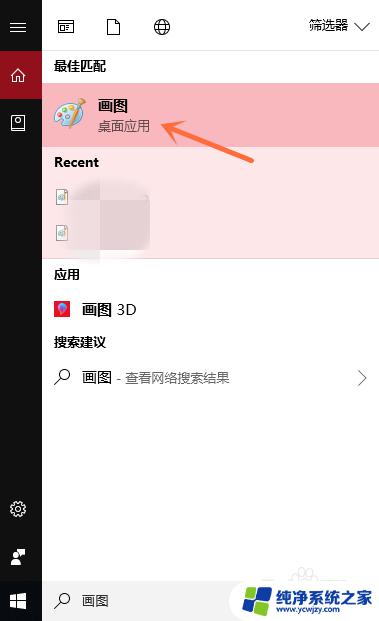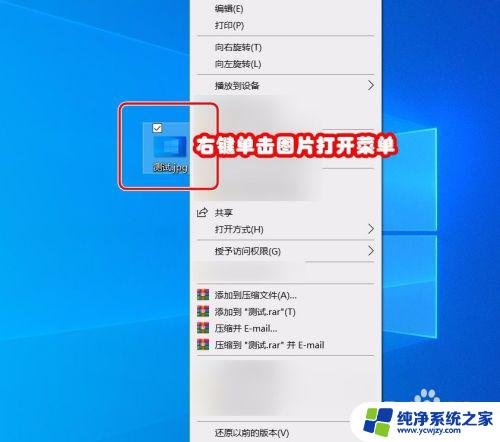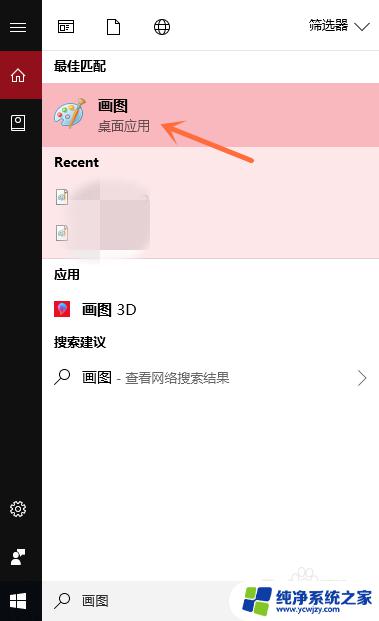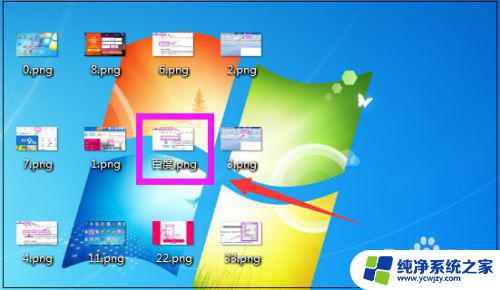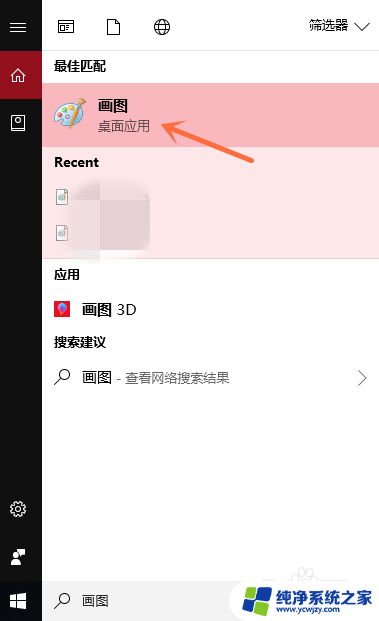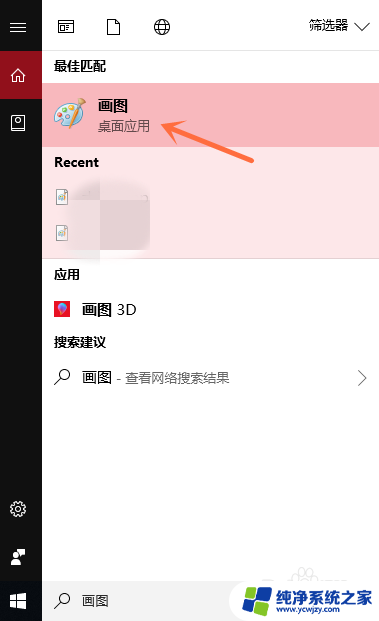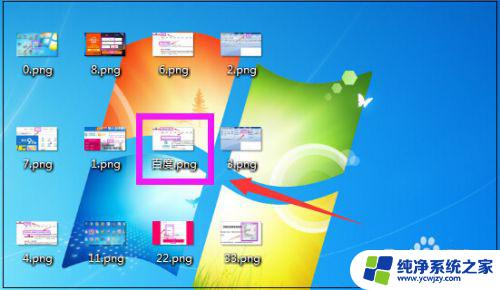怎么把图片转成png格式的文件 如何批量将jpg图片转换成png格式
更新时间:2023-12-26 12:06:11作者:yang
现如今图片在我们的生活中扮演着越来越重要的角色,无论是在社交媒体上分享美食照片,还是在工作中需要使用图片进行数据展示,有时候我们可能会遇到一些需要将图片格式转换的情况,特别是将图片转换为PNG格式。如何将图片转换为PNG格式呢?更重要的是,如果我们有大量的JPG图片需要转换,是否有一种批量转换的方法呢?本文将介绍如何将图片转换为PNG格式,并分享一些批量转换JPG图片为PNG格式的实用技巧。
方法如下:
1.找到图片,右键单击打开菜单。
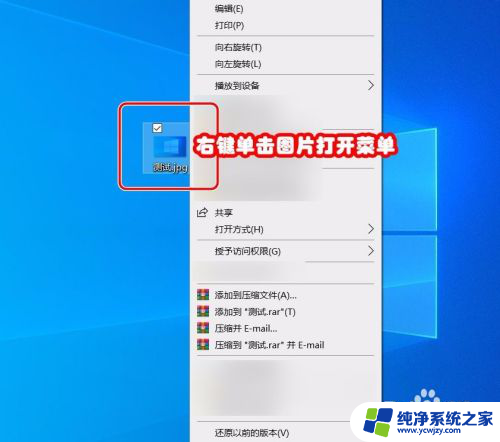
2.打开后,选择【打开方式】为【画图】。
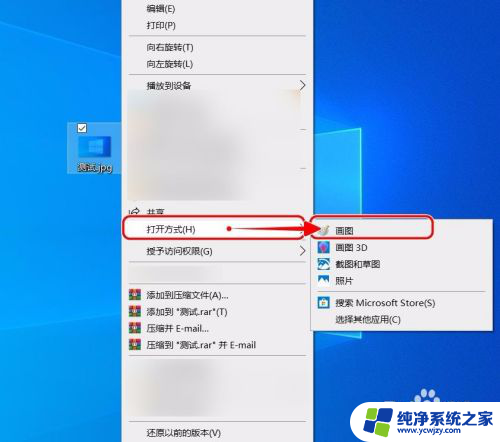
3.进入“画图”窗口,点击左上角【文件】。
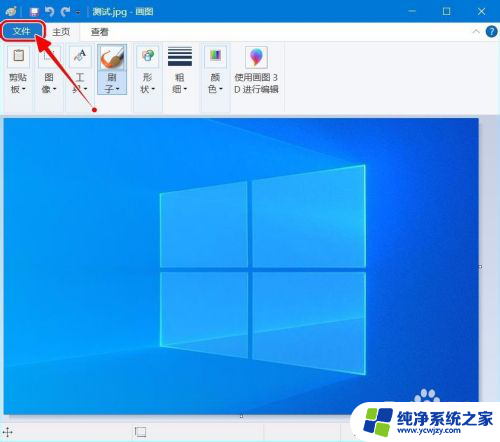
4.点击后,鼠标移动到【另存为】。
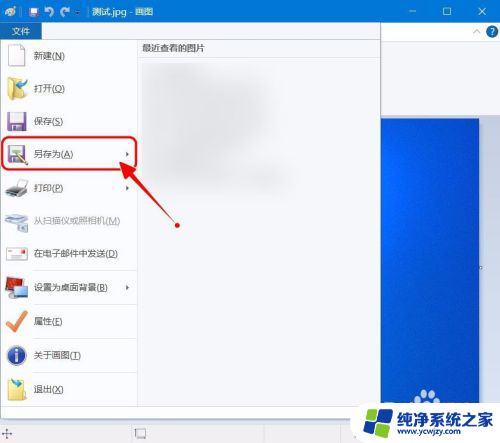
5.移动后,选择【PNG图片】。
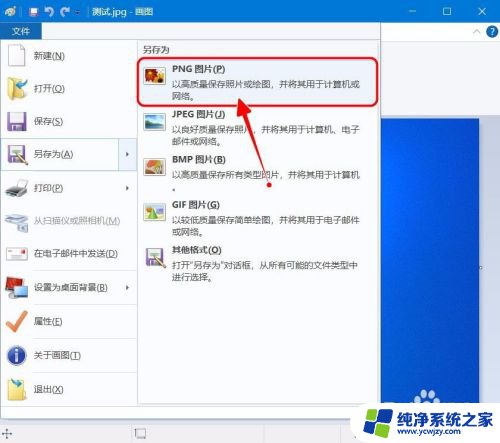
6.然后选择保存位置,命名图片。点击【保存】。
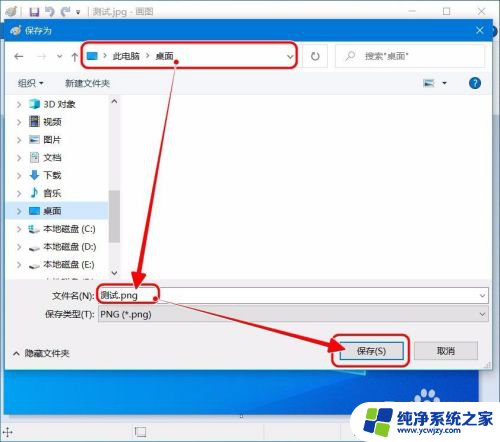
7.查看保存的图片,图片转换完成。

以上就是将图片转换为PNG格式文件的所有内容,如果您遇到相同的问题,可以参考本文中介绍的步骤进行修复,希望对大家有所帮助。